Pengantar
Editor yang akan kita pelajari hari ini adalah jEdit. Ini bukan hanya editor teks tetapi juga lingkungan pengembangan berfitur lengkap untuk programmer Java. Oleh karena itu nama jEdit menjadi populer. Ini bekerja dengan sempurna di sebagian besar distribusi Linux.
Dalam panduan ini, kita akan melihat bagaimana itu dapat diinstal, diverifikasi, diluncurkan, dan dihapus. Sepanjang artikel, kami akan terus membahas berbagai aspek jEdit.
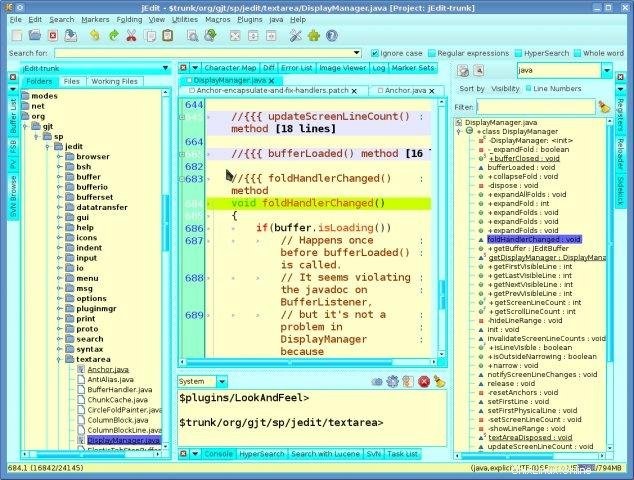
Prasyarat untuk jEdit Editor
Meskipun editor menargetkan pemrogram Java, ia melakukan pekerjaan yang baik untuk mempertahankan dependensinya sendiri. Itu tidak memerlukan ketergantungan terpisah, melainkan menggabungkannya dan menginstalnya sekaligus.
Langkah 1. Instal jEdit Editor di Ubuntu LTS
Jalankan perintah berikut untuk memperbarui sistem Anda terlebih dahulu.
$ sudo apt update
Setelah memperbarui sistem sekarang Anda siap untuk menginstal jEdit segera di sistem Ubuntu Anda. Ini adalah praktik yang baik bahwa Anda selalu menginstal pembaruan repositori terlebih dahulu. Kemudian ikuti perintah install seperti yang ditunjukkan di bawah ini.
$ sudo apt install jEdit
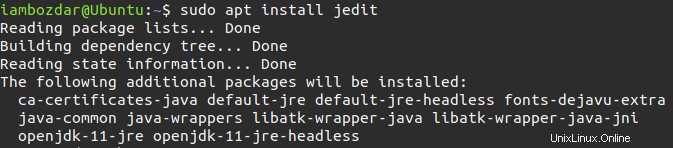
Editor teks jEdit sekarang diinstal dan kami akan memverifikasi instalasi ini pada langkah berikutnya. Setelah itu, kita akan mempelajari cara meluncurkannya dan mencopotnya jika tidak diperlukan.
Langkah 2. Verifikasi Instalasi jEdit
Editor memiliki pendekatan unik untuk mengonfirmasi instalasi. Ini bekerja dengan sempurna. Anda perlu menambahkan versi dengan satu tanda hubung untuk mengetahui nomor versi jEdit. Tangkapan layar berikut akan membantu Anda mengetahuinya.
$ jedit -version

Perintah di atas akan mengkonfirmasi versi terbaru dari lingkungan pengembangan jEdit
Kita dapat melakukan hal yang sama dengan antarmuka pengguna grafis. Namun untuk saat ini, kita akan melewati dan melanjutkan ke langkah berikutnya untuk meluncurkan jEdit menggunakan baris perintah.
Langkah 3. Luncurkan jEdit Development Environment
Anda perlu menjalankan perintah berikut untuk meluncurkan jEdit di terminal.
$ jedit
Ini akan segera memunculkan editor seperti yang ditunjukkan di bawah ini.
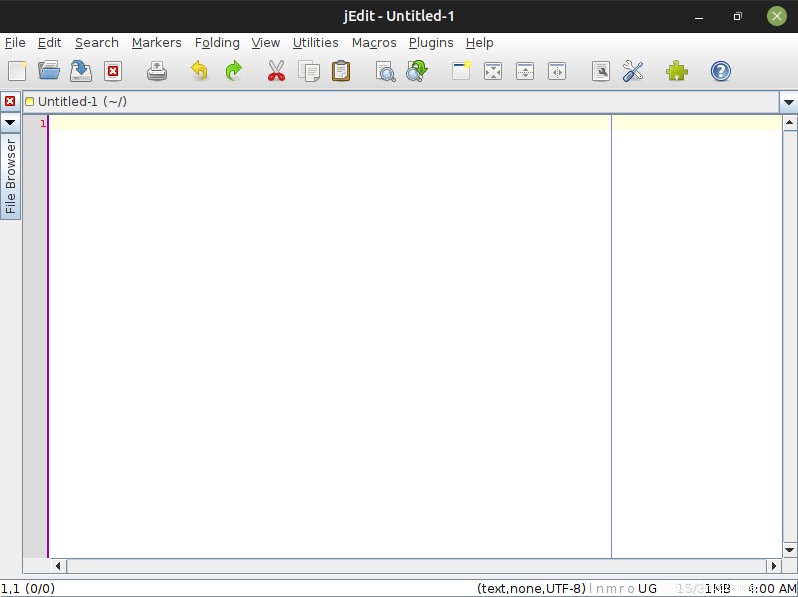
Langkah 4. Copot pemasangan jEdit Editor Dari Ubuntu 22.04
Sekarang kita akan mengamati proses uninstall jEdit dari sistem Ubuntu. Jalankan perintah di bawah ini dan periksa hasilnya.
$ sudo apt remove jedit
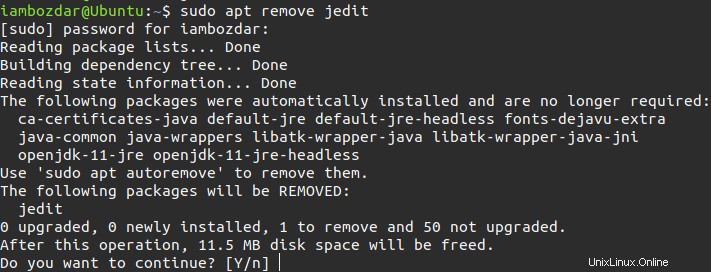
Konfirmasi penghapusan perangkat lunak dan itu akan hilang.
Kesimpulan
Anda telah melihat bahwa jEdit adalah bagian tertinggi dari perangkat lunak yang membantu pengembang Java yang terbaik. Saya harap Anda akan menikmati pemrograman saat menggunakannya.